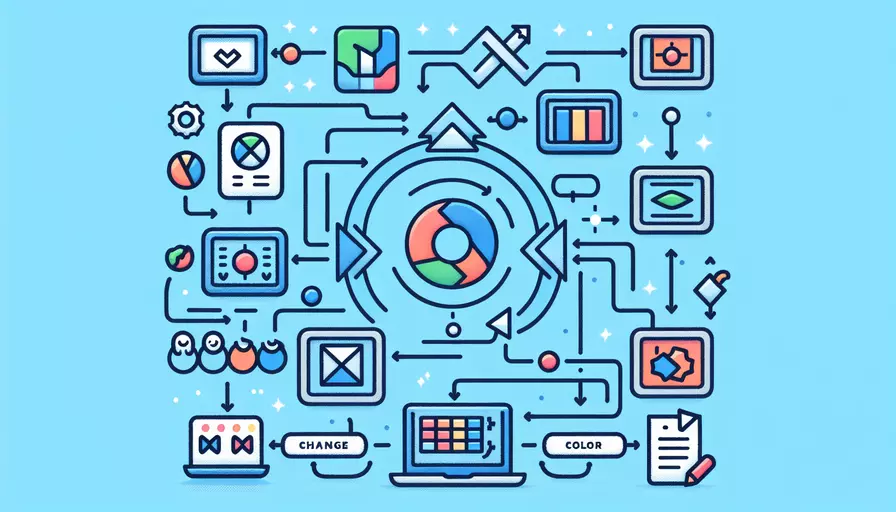
要在Vue中实现点击换色,可以通过以下几个步骤:1、使用数据绑定来控制元素的颜色;2、定义一个点击事件来改变颜色的值;3、在模板中使用绑定的数据属性来动态设置样式。
一、数据绑定和事件定义
首先,需要在Vue组件的data中定义一个变量来存储颜色值,并在methods中定义一个方法来改变这个变量的值。
<template>
<div :style="{ backgroundColor: color }" @click="changeColor">
点击我来改变颜色
</div>
</template>
<script>
export default {
data() {
return {
color: 'red' // 初始颜色
};
},
methods: {
changeColor() {
const colors = ['red', 'blue', 'green', 'yellow', 'purple'];
this.color = colors[Math.floor(Math.random() * colors.length)]; // 随机选择一种颜色
}
}
};
</script>
<style scoped>
div {
width: 100px;
height: 100px;
text-align: center;
line-height: 100px;
cursor: pointer;
}
</style>
二、实现原理详细解释
- 数据绑定:在Vue的模板中,可以使用
v-bind指令(缩写为:)将数据绑定到DOM元素的属性上。在这个例子中,我们将div的backgroundColor样式属性绑定到color数据属性上。 - 事件处理:在Vue的模板中,可以使用
v-on指令(缩写为@)将DOM事件绑定到Vue的方法上。在这个例子中,我们将div的click事件绑定到changeColor方法上。 - 方法定义:在
methods对象中定义一个changeColor方法,这个方法会在每次点击时被调用。在changeColor方法中,我们定义了一个颜色数组,并随机选择其中一个颜色赋值给color数据属性,从而实现点击换色的效果。
三、使用CSS类进行切换
另一种实现点击换色的方法是使用CSS类来控制颜色,并在点击时切换CSS类。
<template>
<div :class="colorClass" @click="toggleColor">
点击我来改变颜色
</div>
</template>
<script>
export default {
data() {
return {
isRed: true // 标志当前颜色
};
},
computed: {
colorClass() {
return this.isRed ? 'red' : 'blue';
}
},
methods: {
toggleColor() {
this.isRed = !this.isRed; // 切换颜色标志
}
}
};
</script>
<style scoped>
.red {
background-color: red;
}
.blue {
background-color: blue;
}
div {
width: 100px;
height: 100px;
text-align: center;
line-height: 100px;
cursor: pointer;
}
</style>
四、解释和比较
-
数据绑定 vs CSS类:
- 使用数据绑定直接修改样式可以让颜色的选择更加灵活,因为可以在方法中加入更多逻辑来决定颜色。
- 使用CSS类切换则更加简洁,适合颜色选择较少且固定的情况。
-
维护性和可读性:
- 数据绑定的方式可能会让样式和逻辑混在一起,代码量较多,但功能更强大。
- CSS类切换方式则将样式和逻辑分开,代码更加简洁易读,但灵活性稍差。
五、扩展功能和优化建议
-
增加颜色选择:
- 可以在颜色数组中添加更多颜色,或者使用外部数据源(如API)来获取颜色列表。
-
动画效果:
- 可以在切换颜色时加入过渡动画,使效果更加平滑和美观。
-
响应式设计:
- 通过媒体查询和Vue的响应式设计功能,确保在不同设备和屏幕尺寸上效果一致。
-
用户体验:
- 可以考虑在颜色切换时加入声音提示或其他反馈,提高用户体验。
methods: {
changeColor() {
const colors = ['red', 'blue', 'green', 'yellow', 'purple'];
const newColor = colors[Math.floor(Math.random() * colors.length)];
if (newColor !== this.color) {
this.color = newColor;
} else {
this.changeColor(); // 避免颜色不变的情况
}
}
}
总结:在Vue中实现点击换色,可以通过数据绑定和事件处理的方式来动态改变样式,也可以使用CSS类切换的方式来控制样式。根据具体需求选择合适的方法,并且可以通过增加颜色选择、加入动画效果和响应式设计等方式来优化用户体验。
相关问答FAQs:
1. 如何在Vue中实现点击换色效果?
在Vue中,可以通过绑定事件和操作数据来实现点击换色的效果。以下是一个简单的示例:
首先,在Vue的模板中定义一个元素,并为其绑定一个点击事件:
<template>
<div @click="changeColor">点击我切换颜色</div>
</template>
然后,在Vue的数据中定义一个颜色属性:
data() {
return {
color: 'red'
}
}
接下来,在Vue的方法中实现切换颜色的逻辑:
methods: {
changeColor() {
if (this.color === 'red') {
this.color = 'blue';
} else {
this.color = 'red';
}
}
}
最后,在模板中使用绑定的颜色属性来设置元素的背景颜色:
<template>
<div @click="changeColor" :style="{ backgroundColor: color }">点击我切换颜色</div>
</template>
这样,当点击元素时,就会触发changeColor方法,从而改变颜色属性的值,进而改变元素的背景颜色。
2. 如何在Vue中实现点击换色效果,并且使用过渡动画?
如果你想给点击换色的效果添加一些动画,可以使用Vue的过渡动画。
首先,在Vue的模板中添加一个过渡组件,并为其绑定一个点击事件:
<template>
<transition name="color-transition">
<div @click="changeColor" :style="{ backgroundColor: color }">点击我切换颜色</div>
</transition>
</template>
然后,在Vue的样式中定义过渡动画的效果:
.color-transition-enter-active, .color-transition-leave-active {
transition: background-color 0.5s;
}
.color-transition-enter, .color-transition-leave-to {
opacity: 0;
}
最后,在Vue的方法中实现切换颜色的逻辑,与之前的示例相同。
这样,当点击元素时,就会触发changeColor方法,从而改变颜色属性的值,并且带有过渡动画效果。
3. 如何在Vue中实现点击换色效果,并且保存颜色状态?
如果你希望点击换色的效果能够保存在状态中,可以使用Vue的计算属性和本地存储。
首先,在Vue的数据中定义一个颜色属性,并使用本地存储来保存该属性的值:
data() {
return {
color: localStorage.getItem('color') || 'red'
}
},
然后,在Vue的计算属性中定义一个get和set方法来获取和设置颜色属性的值:
computed: {
savedColor: {
get() {
return this.color;
},
set(value) {
this.color = value;
localStorage.setItem('color', value);
}
}
}
接下来,在Vue的模板中使用计算属性来绑定元素的背景颜色:
<template>
<div @click="savedColor = (savedColor === 'red' ? 'blue' : 'red')" :style="{ backgroundColor: savedColor }">点击我切换颜色</div>
</template>
这样,当点击元素时,就会触发计算属性的set方法,从而改变颜色属性的值,并且将其保存在本地存储中。每次刷新页面时,都会从本地存储中获取颜色属性的值,并应用到元素的背景颜色上,实现了保存颜色状态的效果。
文章标题:vue如何点击换色,发布者:worktile,转载请注明出处:https://worktile.com/kb/p/3626542

 微信扫一扫
微信扫一扫  支付宝扫一扫
支付宝扫一扫 